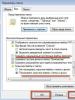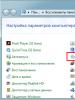Системный сброс android. Сбрасываем настройки на Android
Так или иначе, любой пользователь Android устройства сталкивается с необходимостью восстанавливать заводские настройки. Иногда причиной этому становятся глюки и медленная работа устройства, а иногда восстановление заводских настроек это просто подготовка гаджета к продаже. В этой статье мы расскажем о том, как вернуть заводские настройки на Андроиде.
Сначала немного теории. Заводские настройки это то состояние, в котором смартфон был выпущен с завода. Нужно понимать, что возврат к заводским настройкам приведет к полному удалению всех пользовательских файлов, приложений, фотографий, видео и контактов с памяти устройства. Сохранится только то, что хранится на карте памяти, тогда как внутренняя память устройства будет полностью очищена. Поэтому, перед началом данной процедуры нужно обязательно скопировать все важные для вас данные.
Как вернуть заводские настройки на Андроиде через интерфейс устройства
Самый простой способ вернуть заводские настройки на Android, это воспользоваться функцией «Сброс данных», которую можно найти в настройках. Если у вас устройство с чистым Андроидом (без дополнительных лаунчеров), то вам нужно открыть настройки и перейти раздел «Восстановление и сброс». На устройствах с не стандартными лаунчерами этот раздел настроек может называться по-другому. Например, если у вас смартфон от Samsung, то вам нужно открыть раздел «Резервное копирование и сброс», который находится на вкладке «Учетные записи» (см. скриншот).
После того как вы открыли раздел «Восстановление и сброс» вам нужно перейти в под раздел «Сброс данных».

После этого перед вами появится экран с предупреждением о том, что данных приведет к удалению всей информации с памяти устройства. Для того чтобы вернуть заводские настройки, здесь нужно нажать на кнопку «Сброс устройства».

После этого устройство уйдет на перезагрузку, а после следующего включения Android вернется к тому состоянию, в котором он был в момент первого включения.
Нужно отметить, что эта инструкция для современных версий операционной системы Android. Если на вашем устройстве установлен Android с версией ниже 2.1, то для того чтобы вернуть заводские настройки вам нужно открыть раздел «Конфиденциальность», а потом перейти в подраздел «Сброс данных».
Как восстановить заводские настройки на Андроиде
Кроме этого вы можете восстановить заводские настройки на Андроиде с помощью режима восстановления (или так называемого Recovery mode). Данный способ восстановления заводских настроек будет полезен, если ваш .
В зависимости от модели вашего Android устройства, режим восстановления открывается по-разному. Но, на большинстве устройств для этого нужно выполнить следующие манипуляции:
- Полностью выключите ваше Android устройство;
- Нажмите на клавишу увеличения громкости;
- Не отпуская клавишу увеличения громкости, нажмите на клавишу «Домой»;
- Не отпуская клавиши «Домой» и громкости нажмите на клавишу включения устройства;
- Не отпуская клавиши, дождитесь, пока не запустится режим восстановления;
- Откройте пункт меню, который отвечает за восстановление заводских настроек;

После этого нужно просто дождаться, пока устройство восстановит заводские настройки и перегрузится.
Существует ряд причин, по которым вам может потребоваться сброс к заводским настройкам телефона под управлением Android. Возможно, ваш девайс перегружен приложениями и стал работать медленней обычного (в этой статье мы привели несколько причин, ) или вы установили последнее обновление и это вызвало проблемы с некоторыми функциями смартфона либо он вовсе перестал загружаться. Или, может быть, вы хотите вернуть заводские настройки потому что продаёте свой телефон (если это так, рекомендуем вам ознакомиться с этой статьёй, где мы рассказали, как ).
Есть как минимум два простых способа вернуть телефон к заводским настройкам и сегодня мы про них и расскажем.
Учитывая широкое разнообразие телефонов, доступных на Android, мы приведём пример, как можно сделать сброс на Pixel-подобных устройствах (интерфейс которых идентичен Google Pixel либо не сильно изменён), таких как Nokia, Motorola, OnePlus или девайсы линейки Android One. Конкретно в нашем случае показано, какие действия нужно выполнять на телефонах OnePlus с оболочкой OxygenOS. На смартфонах Xiaomi, Samsung, Meizu и других все нижеприведённые действия могут немного отличаться, но при этом иметь схожий алгоритм.
Как восстановить заводские настройки телефона из меню настроек
Самый простой способ восстановить заводские настройки телефона - через меню настроек. Расположение этого пункта может незначительно отличаться в зависимости от используемого вами телефона, но как только вы найдете меню «Сброс данных», значит вы на верном пути.
На OnePlus для сброса данных из меню настроек понадобится:
- Перейти в «Настройки» телефона
- Найти и открыть раздел «Система»
- Перейти в «Сброс данных»
- Выбрать пункт «Удалить все данные (сброс к заводским настройкам)»
- По желанию отметить «Удаление содержимого встроенной памяти»
- Нажать на кнопку «Сбросить настройки телефона»
- Нажать на кнопку «Стереть все»
Как восстановить заводские настройки телефона через режим восстановления

Если у вашего телефона возникли проблемы после обновления или имеется неисправность, которая не позволяет устройству загрузиться в систему, вы сможете выполнить сброс до заводских настроек, перейдя в режим восстановления. На многих устройствах, чтобы войти в рекавери нужно выключить телефон, а затем одновременно зажать кнопку Питания и клавишу Уменьшения Громкости. В некоторых случаях нужно зажимать клавишу Увеличения Громкости вместе с кнопкой Питания. На смартфонах Google Pixel, Motorola и других нужно сначала перейти в режим загрузчика и оттуда выбрать режим восстановления.
На OnePlus для сброса данных из режима восстановления понадобится:
- Перезагрузить телефон в режим рекавери
- Ввести ПИН-код/пароль/графический ключ
- Выбрать язык
- Перейти в раздел «Wipe data and cache»
- Выбрать «Reset system settings» только для сброса настроек либо «Erase everything(Music, pics, etc)» для удаления всех данных с телефона
- Подтвердить действие, выбрав «This can not be undone, continue?»
- Затем нажать «done»
- Дождаться окончания операции и согласиться на перезагрузку смартфона, выбрав пункт «Reboot»
На разных устройствах, как упоминалось выше, действия могут отличаться, но принцип везде один и тот же - перезагрузить телефон в режим восстановления, выбрать сброс данных из меню и перезагрузить телефон.
Через некоторое время устройство перезагрузится и вы сможете приступить к первоначальной настройке телефона (к слову, советуем вам прочитать, ), а все данные будут удалены.
Как видно, нет ничего сложного в том, чтобы вернуть телефон к заводскому состоянию. В этом случае желательно сделать резервные копии всех необходимых пользовательских данных и лишь затем приступать к сбросу настроек.
Долгая эксплуатация смартфона приводит к медленной работе приложений, и устройства в целом. В
большинстве случаев пользователи удаляют некоторые приложения или устанавливают средства, которые ускоряют телефон. Но это не всосем так, вы скорее еще больше загрузите устройство. А вот пример похуже: телефон не включается, хотя заряжается, а значит реанимировать можно, забыли пароль, пин-код или графический ключ. В этом случае, нужно знать,
. Я постараюсь максимально подробно в этой статье описать все способы.
| Содержание: |
Как сбросить телефон до заводских настроек с помощью Recovery
О Recovery я говорил , это самый быстрый способ избавиться от головной боли. Стоит заметить, что функции там на английском языке (если у вас не TWRP или CWM рекавери). Вот ряд действий, которые необходимо совершить:
- Полностью выключить смартфон;
- Найти в интернете или на нашем сайте, как войти в рекавери (с помощью сочетаний кнопок). Обычно одновременно зажимаются клавиши выключения, громкости и домой;
Зайдя в рекавери вам предстоит найти опцию «wipe data/factory reset» . В других типах рекавери может быть написано «Сброс».
Если у вас CWM Recovery, то команда будет такая же, как чуть выше. Если TWRP (Team Win Recovery Project), там функция – Wipe или Очистка .
Выбрав эту опцию в CWM, вы соглашаетесь, при появлении опции «Yes - delete all user data» .
Если у вас TWRP выбираем Wipe/Очистка и проводим свайп вправо, чтобы очистить Data, Cache и Dalvik. Обычно этого достаточно, чтобы очистить телефон.
Вот так вот всё просто. Если не хотите возиться с Recovery и у вас смартфон еще имеет доступ к системе, то сбросим телефон через Android.
Как сбросить настройки на телефоне опцией «Восстановление и сброс»
В любом устройстве любой версии в настройках есть опция восстановления и сброса телефона. Следующие действия должны помочь избавиться от тормозов, фризов и прочих неполадок в программной части устройства:
- Зайдите в настройки телефона;
- Найдите опцию «Восстановление и сброс» или «Архивация и сброс» ;
- Нажмите на пункт «Сброс настроек» (или просто сброс);
- Подтвердите сброс устройства.
Стоит заметить, что все данные, находящиеся в памяти телефона удалятся. В некоторых прошивках можно отметить функцию удаления файлов с карт памяти.
Hard Reset с помощью инженерных кодов и специальной кнопки сброса
Для сброса телефона существуют специальные коды. Перед их вводом я советую подумать о важных файлах и перенести на другой накопитель. Желательно выньте флешку, так как неизвестно, как тот или иной код работает на разных устройствах.
- *#*#7378423#*#*
- *#*#7780#*#*
- *2767*3855#
Сброс до заводских настроек - решение многих проблем, связанных с устройством. Процесс не трудоёмкий, да и времени много не займёт. Как произвести хард ресет на андроид-телефоне и форматировать его - читайте в нашей статье.
Что такое Hard Reset, для чего нужен?
Hard Reset - это жёсткая перезагрузка, в результате которой возвращаются заводские настройки и удаляются все пользовательские данные. Удалению подлежат все установленные пользователем программы, медиафайлы, контакты, истории переписок. Другими словами, телефон приобретает то состояние, в котором изначально был куплен.
Сброс до заводских настроек нужен, если:
- нужно удалить все пользовательские данные, например, перед продажей устройства.
- вы забыли пароль.
- в конфигурации системы произошёл сбой и ни одна попытка устранить ошибку не увенчалась успехом.
- нужно повысить производительность системы.
Как сделать Hard Reset и сохранить данные смартфона на базе Андроид
Прежде чем сделать сброс до заводских настроек, позаботьтесь о сохранности ваших данных.
Резервное копирование
Создать бэкап файлов можно в настройках. В зависимости от прошивки, предоставляются разные возможности.
Например, возможность резервного копирования может выглядеть следующим образом.
Если нажать на копию, можно увидеть список, который показывает, что именно подлежит восстановлению.
Если в вашей прошивке такого нет, или копированию подлежат не все нужные для сохранения пункты, не беда. В Google Play есть приложение Google Drive для бэкапа записей в Google, контактов, электронной почты и календаря и др.
Карта памяти
Все медиафайлы просто и удобно сбросить на карту памяти. Она есть практически в каждом смартфоне или планшете. Но даже если флешкарты нет, используйте провод USB, чтобы сбросить файлы на компьютер или ноутбук. Файлы всегда будут у вас на виду и восстановление пройдёт так же просто, как и копирование.
Облачные хранилища
Все фотографии удобно сохранять в облачном хранилище, особенно, если они занимают место. Вы можете включить функцию автозагрузки на Google Диске или другом хранилище, которым пользуетесь. В основном все они имеют такую функцию.
Практически все пользователи устройств на базе Android имеют учётную запись в Google. Многие из них используют синхронизацию, чтобы упростить работу в браузере на разных устройствах. Но также эту функцию можно использовать для бэкапа. Тогда восстановить данные можно, если войти в учётную запись.
Чтобы включить синхронизацию нужно перейти в «Настройки» - «Учётные записи и синхронизация» и выбрать «Добавить учётную запись». Далее заходим в существующий или создаём новый. Выбираем учётную запись Google и вводим логин и пароль.
После чего синхронизация произойдёт автоматически.
Как сделать полный сброс настроек до заводских
Сброс до заводских настроек осуществляется разными способами
Через настройки устройства
Это самый простой способ сброса настроек. Чтобы выполнить сброс зайдите в «Настройки», в разделе «Личные данные» нажмите «Восстановление и сброс».
После чего появится окно, в котором будет перечень объектов, попадающих под удаление. Подтверждаем удаление, нажимая «Сбросить планшетный ПК».
В завершение нажимаем «Стереть всё». Hard Reset произведён.
Как сбросить через Recovery Mode: сочетание клавиш для разных моделей телефонов
Recovery - это режим ОС Android в котором выполняется сброс до заводских настроек, перепрошивка устройства и есть возможность получить права суперпользователя.
Вход в режим осуществляется путём нажатия клавиш на смартфоне или планшете. Какие клавиши отвечают за вход в Recovery Mode, определяет производитель. Поэтому есть несколько способов. Перед началом процедуры вытащите из телефона провод заряда или USB. Не забудьте убедиться, что телефон заряжен. Некоторые модели блокируют возможности зайти в режим, если заряд батареи низкий.
| Производитель | Способ попадания в Recovery Mode |
| Samsung |
|
| HTC | Громкость вниз + питание |
| Nexus | Выключить и зажать Громкость ВНИЗ + ВКЛ/ВЫКЛ |
| Lenovo |
|
| Sony | Выключить, включить и когда появиться на экране логотип Sony или загорится индикатор нажать:
|
| Fly |
|
Обратите внимание! Этот режим может отсутствовать в вашем телефоне.
Управление осуществляется с помощью качельки громкости. Выбор осуществляется кнопкой «Питание».
Когда вы зайдёте в этот режим, выбираем пункт «wipe data/factory reset».
Подтверждаем удаление данных. И ждём завершение процесса.
Другие способы
Способ невероятно прост, однако подходит не для всех моделей. В строке набора номера наберите один из сервисных кодов.
- *2767*3855#
- *#*#7780#*#*
- *#*#7378423#*#*
Видео: 4 способа сброса до заводских настроек китайских телефонов и планшетов на MTK
Восстановление несохранённых данных после Хард Ресет
Если всё же случилось так, что вы сохранили ваши данные, их можно восстановить. Для этого понадобится программа 7-Data Android Recovery. Скачиваем и устанавливаем программу на ПК.
Подключаем мобильное устройство к компьютеру и включаем отладку по USB. В окне программы нажимаем «Далее».
По завершении этого процесса появляется дерево папок.
Выбираем файлы, которые нужно восстановить и нажимаем «Сохранить».
Любая проблема имеет решение, но лучше, когда проблем не возникает вообще. Будьте внимательны в управление устройства и не бойтесь возвращать его в начальное состоянии. Это рекомендуется даже для профилактики стабильной работы системы.
Hard Reset, он же Жесткий Сброс, делается двумя основными способами. Независимо от выбранного способа, позаботьтесь о резервном копировании личной информации, а также достаньте с планшета карту памяти и на всякий случай сим-карту, если таковые имеются.
1. C помощью меню (если планшет включатся)
Если планшет полностью работоспособен, не заблокирован графический ключ, и вы имеете возможность попасть в настройки — обязательно воспользуйтесь этим способом, чтобы сделать Хард Ресет (жесткий сброс) и снести пользовательские (user) настройки до заводских (factory).
1. Все что нужно сделать — это попасть в настройки, и найти пункт Восстановление и сброс .
2. Потом необходимо выбрать пункт Сброс настроек .
4. В итоге Андроид выдаст последнее предупреждение о том, что вы хотите все снести, и ничего восстановить уже не сможете. Если не передумали, выбирайте команду Стереть все .
5. Планшет будет перезагружен, и чтобы продемонстрировать вам всю глубину процесса, вы увидите заставку, как в пузе робота Андроида крутятся атомы и молекулы.
6. Это нормально, через пару минут заставка исчезнет, планшет запустится с такими заводскими (factory) настройками и приложениями, будто вы его только что принесли из магазина.
2. Через меню Recovery (если планшет не включатся)
Если в планшете произошел программный сбой, он перестал запускаться, идет “вечная загрузка”, либо девайс заблокирован графическим ключом — у вас лишь один выход — попасть в Recovery mode, т.е. режим восстановления. В меню Рекавери можно попасть только при выключенном планшете. Для этого используется специальное сочетание одновременно или последовательно нажатых физических кнопок на планшете, которые находятся на корпусе устройства. Обычно это качелька громкости +/-, кнопки питания, и/или клавиша “Домой”. Общий порядок действий такой:
1. Выключаем планшет. Батарея должна быть полностью заряжена. Если не уверены в полной зарядке, или слабая батарейка, лучше проводите все манипуляции, подключив планшет к сети
2. Зажимаем сочетание клавиш (примеры таких комбинаций для вашей модели устройства будут ниже), и ждем, пока откроется режим Рекавери
3. Перемещаемся по меню с помощью качельки громкости (в некоторых планшетах возможно сенсорное управление). Выбираем команду wipe data/factory reset (перевод: стереть базу/сброс настроек до заводских) . Для этого нужно нажать пальцем, если управление сенсорное, либо клавишей питания, которая в данном случае служит в качестве кнопки ОК .
5. После этого необходимо дать команду перезагрузки (reboot). Для этого выбирайте пункт reboot system now (перевод: перезагрузить систему сейчас)
6. Планшет немного подумает, все данные и настройки сотрутся, и он сам включится.
Стоит отметить, что каждый производитель планшета устанавливает свой набор клавиш для доступа к меню Recovery, поэтому были собраны только общие способы, актуальные для разных марок устройств.
Внимание! В описаниях вариантов, как можно попасть в Рекавери, я буду упоминать о том, что сброс осуществляется по стандартной, общей процедуре, или по заготовке. Имеется ввиду, что вам будет необходимо воспользоваться заготовкой с фото, описанной выше.
Как сделать Хард Ресет на планшетах разных производителей:
1) Samsung
Способ №1
- Одновременно зажимаем кнопки: “Домой” — центральная кнопка, клавишу изменения громкости “+”, и клавишу питания.
- Ждем пару секунд, когда появится логотип Самсунг, далее ожидаем, пока запустится Recovery mode.
- Отпускаем зажатые ранее клавиши.
- С помощью клавиш громкости +/- идем к строке wipe datafactory reset. Чтобы выбрать пункт, делаем короткое нажатие на клавишу питания. Далее все делаем по заготовке.
Способ №2, если нет кнопки “Домой”, либо когда сочетание клавиш не работает
- Зажимаем две клавиши: уменьшение громкости “-”, и питания
- Как только увидите логотип Samsung, клавишу питания можно отпускать. При этом кнопку громкости держите. Когда появится лежачий Андроид со знаком восклицания, можно отпускать кнопку
- Делаем Хард ресет (жесткий сброс) по стандартной процедуре
2) Asus
Способ №1
- Зажимаем кнопки питания и уменьшения громкости одновременно
- Отпускаем клавиши, когда появится меню рекавери
- В меню ищем строку Factory Reset, выбираем ее при помощи кнопки питания. Ждем завершения операции и перезагрузки (reboot) планшета.
Способ №2
- Одновременно зажимаем клавишу питания и качельку уменьшения громкости
- Ждите, пока появится мелкий текст в верхней части экрана, после этого отпускайте клавиши
- Как только увидите надпись Wipe Data, сразу же нажмите один раз на клавишу изменения громкости (главное сделать это без промедления). Ждем перезагрузки, пользуемся.
3) Lenovo
Способ №1
- Необходимо одновременно с клавишей питания зажать еще две — регулировки громкостью (т.е. нажать на качельку посредине), и держать несколько секунд
- Затем просто отпускаем эти кнопки, и делаем единичное нажатие на качельку уменьшения или увеличения громкости
- Ищем пункт Wipe data/Factory reset, выбираем его клавишей питания, и ожидаем, пока процесс сброса будет окончен.
Способ №2
- Нажмите клавишу питания, и держите до тех пор, пока почувствуете легкую вибрацию
- Сразу же после этого нужно несколько раз быстро нажать на клавишу увеличения громкости (может не получиться с первого раза)
- Появится меню Рекавери, далее делаем сброс по стандартной процедуре
Способ №3
- Зажимаем клавиши изменения громкости и питания одновременно
- Отпускаем только тогда, когда появится логотип Леново
- Когда дождетесь загрузки меню восстановления, проводите стандартную процедуру по шаблону
4) Prestigio
Способ №1 (работает в большинстве случаев)
- Зажимаем одновременно качельку громкости вверх и кнопку питания
- Отпускаем при появлении логотипа Андроид
- После появления рекавери выполняем сброс по стандарту
Способ №2
- Вместе с клавишей питания одновременно зажимаем качельку уменьшения громкости
- Дождитесь запуска планшета, после чего кнопку питания можно отпустить, качельку громкости не отпускайте
- Когда появится лежачий Андроид, отпускаем клавишу, и сразу же нажмите качельку громкости полностью. (То есть уменьшение и увеличение громкости одновременно). Если ничего не произошло, повторите процедуру заново, пока не получится
- Если повезет, попадете в меню Рекавери, а дальше все, как обычно
5) Texet
Способ №1
- Качельку увеличения громкости “+” нужно зажать одновременно с кнопкой питания
- Когда планшет среагирует вибрацией, качельку питания можно отпустить, кнопку регулировку громкости продолжаем удерживать
- Как только появится меню, кнопку можно отпускать
- Далее по стандарту
Способ №2
- Зажимаем клавишу “Домой” одновременно с кнопкой питания
- Когда появится логотип Андроида, отпустите клавишу питания, нажмите ее еще на пару секунд. Затем нажмите на клавишу изменения громкости
- Далее делаем сброс по шаблону
Способ №3
- Одновременно зажмите кнопки: “Домой” и включения/блокировки. «Питание» через пару секунд отпустите, при этом клавишу “Домой” продолжайте удерживать
- Когда увидите Рекавери меню, кнопку можно отпустить, и произвести сброс согласно стандартной заготовке.
6) Sony
Способ №1
- Клавиши питания и увеличения громкости нужно зажать одновременно
- Как только включится экран, отпустите кнопку питания, в тоже время зажав одновременно всю клавишу регулировки громкостью
- После появление меню кнопку можно отпускать, а далее стандартная процедура
Способ №2 (для планшетов с кнопкой Reset)
- Подключите планшет через зарядное устройство к сети, и ждите, пока загорится зеленый индикатор питания, который находится возле кнопки включения устройства
- На корпусе находим отверстие с кнопкой Reset, и нажимает туда тонким предметом, например скрепкой
- Когда экран будет выключен, зажимаем и держим «Питание» пару секунд
- Прежде, чем планшет начнет включаться, нажмите несколько раз подряд на кнопку прибавления звука
- Когда появится меню восстановления, делайте сброс по стандарту
7) Huawei
Способ №1
- Зажмите кнопки питания и уменьшения одновременно, и удерживайте примерно 10 секунд, пока не появится меню
- Делаем сброс по заготовке
Способ №2
- Зажмите кнопку громкости посредине, следом за этим — питания. При этом не отпускайте качельку громкости
- Держим до 10 секунд, пока не появится заставка Андроид. В это время нужно отпустить клавишу питания, но кнопка громкости должна оставаться зажатой
- Как только появится изображение робота Андроида с шестеренками, переместите нажатие пальца с центра качельки громкости на ее увеличение
- Кнопку отпускаем только тогда, когда появится зеленая полоса загрузки
- Далее все, что нужно делать — это наблюдать за процессом. Когда все получится снести и hardreset будет произведен, планшет перезапустится.
8) Ainol
- Зажмите две кнопки одновременно: питание и качелька регулировки громкости
- Увидите зеленого робота на дисплее — кнопки можно отпускать
- После этого должно появится Рекавери меню. Если чуда не случилось, один раз нажмите на кнопку питания, или на “Домой”
- Далее все по стандарту.
9) На китайских планшетах (в т.ч. ноунейм)
Планшетов китайского производства такое множество, что описать все варианты, как можно попасть в меню рекавери просто невозможно. Попробуйте испытать на планшете все описанные выше способы — какой-нибудь в любом случае подойдет.
Также обратите внимание на то, что на большинстве китайских аппаратах попросту нет режима Recovery mode. Все, что можно сделать в этом случае — найти прошивку для своего планшета или программу для нее а также инструкцию к ней, и . Зальете в планшет чистый Андроид, и он вновь заработает.
Как сделать Hard Reset на планшете без клавиш громкости
Бывают устройства, которые природа обделила качелькой громкости. Общие советы при таком раскладе:
- Методом тыка пытаться попасть в рекавери режим, зажимая «Питание» и “Домой” при выключенном планшете. Например, зажать две кнопки одновременно, и ждать. Либо так: зажать кнопку “Домой”. При этом единожды нажать (но не зажать) кнопку питания, затем отпустить клавишу “Домой”. Когда появится заставка Андроид, нажать кнопку “Домой”еще раз.
- Даже если удастся попасть в Рекавери, тут возникает проблема с навигацией по меню. Решается подключением USB клавиатуры через OTG кабель.
- Если все же попасть в режим восстановления не удается, самый топорный вариант — перепрошить планшет.
Прошу обратить внимание, что эта статья не является исчерпывающей информацией по всем моделям планшетов. Поэтому если вы не нашли производителя своего планшета в списке, попробуйте все вышеописанные сочетания клавиш, возможно какой-то способ подойдет для вашего устройства. Если вам так и не удалось попасть в Recovery mode, напишите модель вашего планшета в комментариях, по возможности постараемся подсказать.